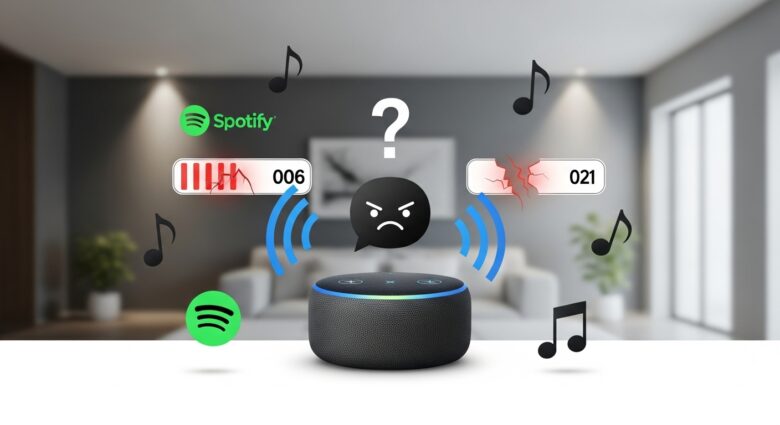Introdução
A integração entre Amazon Alexa e Spotify revolucionou a forma como consumimos música em casa, oferecendo controle por voz intuitivo e acesso instantâneo a milhões de faixas. No entanto, quando essa conexão falha e a Alexa simplesmente não responde aos comandos musicais, a frustração pode ser imensa. Este problema, mais comum do que muitos imaginam, pode transformar uma experiência tecnológica fluida em um verdadeiro quebra-cabeças digital.
Diversos fatores podem estar por trás dessa disfunção, desde problemas simples de conectividade até configurações complexas de conta que passaram despercebidas durante a instalação inicial. A boa notícia é que a maioria dessas situações tem solução relativamente simples, desde que você saiba onde procurar e quais passos seguir. Compreender as nuances dessa integração é fundamental para manter sua casa inteligente funcionando perfeitamente.
Se você está enfrentando esse problema frustrante e quer recuperar o controle total da sua experiência musical inteligente, continue lendo para descobrir um guia completo com soluções testadas e aprovadas. Vamos explorar desde as verificações mais básicas até configurações avançadas que podem estar sabotando sua automação musical, garantindo que você volte a desfrutar da conveniência que a tecnologia deveria proporcionar.
Identificando o Problema: Sintomas e Diagnóstico Inicial
Reconhecendo os Sinais de Falha na Comunicação
Quando a Alexa não consegue executar comandos relacionados ao Spotify, os sintomas podem variar significativamente. O mais comum é receber respostas como “Não consigo encontrar essa música no Spotify” ou “Houve um problema ao conectar com o Spotify”. Alguns usuários relatam que a Alexa simplesmente ignora o comando, enquanto outros recebem mensagens de erro específicas sobre problemas de conectividade.
Outro sintoma frequente é a execução parcial do comando, onde a Alexa reconhece a solicitação musical mas reproduz conteúdo de outros serviços como Amazon Music ou Apple Music, ignorando completamente a preferência pelo Spotify. Esta situação indica problemas na hierarquia de serviços musicais configurados no dispositivo.
Verificações Preliminares Essenciais
Antes de mergulhar em soluções complexas, é crucial realizar algumas verificações básicas que podem resolver o problema imediatamente. Primeiro, confirme se seu dispositivo Alexa está conectado à internet verificando outros comandos não relacionados à música. Pergunte sobre o clima, notícias ou faça cálculos simples para garantir que a conectividade básica está funcionando.
Em seguida, verifique se sua conta Spotify está ativa e funcionando normalmente. Abra o aplicativo Spotify em seu smartphone ou computador e tente reproduzir algumas músicas. Se houver problemas na própria plataforma Spotify, isso explicaria por que a Alexa não consegue acessar o serviço.
Principais Causas dos Problemas de Conectividade
Problemas de Rede e Conectividade Wi-Fi
A instabilidade da rede Wi-Fi representa uma das causas mais comuns para falhas na comunicação entre Alexa e Spotify. Dispositivos Echo são particularmente sensíveis a flutuações na qualidade da conexão, especialmente quando se trata de streaming de áudio de alta qualidade. Uma conexão intermitente pode permitir que comandos básicos funcionem enquanto falha especificamente com serviços que demandam maior largura de banda.
Interferências de outros dispositivos eletrônicos, roteadores antigos ou configurações de rede inadequadas podem criar gargalos que afetam especificamente a comunicação com serviços de streaming. Muitos usuários não percebem que sua rede doméstica pode estar sobrecarregada durante horários de pico, causando falhas esporádicas que são difíceis de diagnosticar.
Desvinculação Acidental de Contas
Um problema frequentemente negligenciado é a desvinculação acidental da conta Spotify do ecossistema Alexa. Isso pode acontecer após atualizações do aplicativo, mudanças de senha, ou mesmo alterações nas configurações de privacidade do Spotify. Quando as contas se desvinculam, a Alexa perde a autorização para acessar sua biblioteca musical, resultando em falhas consistentes nos comandos.
Alterações nas configurações de conta premium do Spotify também podem causar problemas. Se sua assinatura expirou ou foi alterada, certas funcionalidades podem ficar indisponíveis, fazendo com que a Alexa não consiga executar comandos específicos mesmo que a vinculação básica esteja intacta.
Soluções Básicas e Imediatas
Reinicialização Completa do Sistema
A reinicialização completa é frequentemente subestimada, mas representa uma das soluções mais eficazes para problemas de conectividade. Comece desconectando fisicamente seu dispositivo Echo da tomada por pelo menos 30 segundos. Este tempo permite que todos os capacitores se descarreguem completamente, garantindo uma reinicialização verdadeira do sistema.
Durante este período, também reinicie seu roteador Wi-Fi seguindo o mesmo procedimento. A sincronização entre dispositivo e rede após uma reinicialização simultânea frequentemente resolve conflitos de conectividade que não são aparentes durante o uso normal. Quando reconectar os dispositivos, aguarde que o Echo complete totalmente seu processo de inicialização antes de testar comandos musicais.
Verificação e Correção de Comandos de Voz
Muitos problemas aparentes de conectividade são na verdade questões relacionadas à formulação incorreta de comandos. A Alexa possui sintaxes específicas para diferentes tipos de solicitações musicais no Spotify. Por exemplo, “Alexa, toque música no Spotify” é mais eficaz que “Alexa, coloque uma música”. A especificidade do comando ajuda a Alexa a direcionar corretamente a solicitação para o serviço desejado.
Comandos mais elaborados como “Alexa, toque a playlist ‘Favoritas’ no Spotify” ou “Alexa, reproduza o álbum ‘Abbey Road’ dos Beatles no Spotify” tendem a ter maior taxa de sucesso. A inclusão explícita do nome do serviço elimina ambiguidades que podem fazer a Alexa escolher incorretamente entre diferentes plataformas musicais vinculadas à sua conta.
Reconfiguração da Conexão Spotify
Para reconfiguar a conexão, acesse o aplicativo Alexa em seu smartphone e navegue até a seção “Música e Podcasts”. Localize o Spotify na lista de serviços e selecione “Desativar Skill”. Aguarde alguns minutos antes de reativar o serviço, permitindo que o sistema limpe completamente as configurações anteriores.
Durante a reativação, certifique-se de usar as credenciais corretas da conta Spotify e conceder todas as permissões solicitadas. O processo de reautorização estabelece uma nova conexão segura entre os serviços, frequentemente resolvendo problemas persistentes que não respondem a soluções mais simples.
Configurações Avançadas no Aplicativo Alexa
Gerenciamento de Serviços Musicais Padrão
O aplicativo Alexa permite configurar hierarquias de serviços musicais que determinam qual plataforma será usada quando você não especifica explicitamente. Acesse “Configurações” > “Música e Podcasts” > “Serviços Padrão” para verificar se o Spotify está definido como seu serviço principal. Esta configuração é crucial para comandos genéricos como “Alexa, toque música”.
Muitos usuários descobrem que outros serviços como Amazon Music ou Apple Music foram inadvertidamente definidos como padrão, explicando por que a Alexa ignora o Spotify mesmo quando está corretamente vinculado. A reorganização desta hierarquia pode resolver imediatamente problemas de seleção incorreta de serviços.
Configuração de Múltiplos Perfis de Usuário
Se sua casa possui múltiplos usuários, a configuração de perfis individuais pode resolver conflitos de conta que afetam o acesso ao Spotify. Cada perfil pode ter suas próprias vinculações de serviços musicais, evitando interferências entre diferentes contas e preferências. Esta funcionalidade é especialmente útil em famílias onde diferentes membros possuem assinaturas Spotify separadas.
A configuração adequada de perfis também permite que a Alexa reconheça diferentes vozes e acesse automaticamente a conta Spotify correta para cada usuário. Este nível de personalização elimina muitos problemas relacionados a conflitos de autorização e acesso a playlists pessoais.
Ajustes de Qualidade de Áudio e Largura de Banda
Configurações de qualidade de áudio muito altas podem sobrecarregar conexões Wi-Fi instáveis, causando falhas aparentemente aleatórias. No aplicativo Alexa, navegue até as configurações de áudio e experimente reduzir temporariamente a qualidade de streaming para verificar se isso resolve problemas de conectividade.
Esta abordagem é particularmente útil em ambientes com múltiplos dispositivos conectados ou durante horários de alta utilização da rede. Uma vez identificado que a largura de banda é o problema, você pode trabalhar para otimizar sua rede doméstica ou ajustar permanentemente as configurações de qualidade para um equilíbrio ideal entre fidelidade sonora e estabilidade de conexão.
Resolvendo Problemas Específicos do Spotify
Questões de Conta Premium vs Gratuita
A integração entre Alexa e Spotify funciona de forma diferente dependendo do tipo de conta que você possui. Contas gratuitas do Spotify têm limitações significativas quando usadas com dispositivos Alexa, incluindo a impossibilidade de solicitar músicas específicas ou pular faixas livremente. Estas limitações frequentemente são interpretadas erroneamente como problemas técnicos.
Se você possui uma conta gratuita, a Alexa só conseguirá reproduzir playlists em modo aleatório e com anúncios intermitentes. Comandos como “toque a música X do artista Y” resultarão em reprodução de conteúdo relacionado, mas não necessariamente a faixa específica solicitada. Compreender estas limitações é essencial para ter expectativas realistas sobre a funcionalidade disponível.
Problemas de Região e Disponibilidade de Conteúdo
Restrições geográficas podem afetar a disponibilidade de certas músicas ou funcionalidades do Spotify através da Alexa. Se você viajou recentemente ou usa VPN, pode encontrar problemas onde a Alexa não consegue acessar conteúdo que normalmente estaria disponível. O Spotify possui catálogos diferentes para diferentes regiões, e estas diferenças podem causar falhas em comandos que funcionavam anteriormente.
Para resolver problemas relacionados à região, verifique se tanto seu dispositivo Alexa quanto sua conta Spotify estão configurados para a mesma localização geográfica. Inconsistências nesta configuração podem resultar em erros de autorização ou indisponibilidade de conteúdo específico.
Gerenciamento de Múltiplas Contas Spotify
Famílias que compartilham dispositivos Alexa mas possuem contas Spotify individuais frequentemente enfrentam conflitos de autorização. O Spotify permite apenas uma sessão ativa por conta gratuita, então se alguém estiver usando o Spotify em outro dispositivo, a Alexa pode não conseguir iniciar uma nova sessão.
Para contas premium familiares, configure perfis separados no aplicativo Alexa vinculados às respectivas contas Spotify individuais. Isso permite que diferentes membros da família acessem suas próprias playlists e preferências musicais sem interferir uns com os outros.
Otimização da Rede Doméstica para Streaming
Configuração Ideal do Roteador Wi-Fi
A qualidade da sua rede Wi-Fi impacta diretamente na performance da integração Alexa-Spotify. Roteadores mais antigos ou mal configurados podem criar gargalos que afetam especificamente serviços de streaming. Considere atualizar para um roteador com suporte a Wi-Fi 6 se você possui múltiplos dispositivos inteligentes em casa.
Posicione seu roteador em local central e elevado, longe de interferências como micro-ondas ou outros dispositivos eletrônicos. A distância entre o roteador e seus dispositivos Echo também é crucial – dispositivos muito distantes podem ter conectividade intermitente que causa falhas esporádicas nos comandos musicais.
Configuração de QoS (Quality of Service)
Muitos roteadores modernos oferecem configurações de QoS que permitem priorizar tráfego de streaming de áudio. Configure seu roteador para dar prioridade aos dispositivos Echo e ao tráfego relacionado a serviços de música. Esta configuração garante que comandos musicais tenham largura de banda adequada mesmo quando outros dispositivos estão consumindo internet intensivamente.
A configuração adequada de QoS pode resolver problemas onde a Alexa funciona perfeitamente durante certas horas do dia mas falha durante períodos de alta utilização da rede doméstica. Esta otimização é especialmente importante em casas com múltiplos usuários fazendo streaming simultâneo.
Troubleshooting Avançado e Logs de Erro
Interpretação de Mensagens de Erro Específicas
Diferentes mensagens de erro da Alexa indicam problemas específicos que requerem abordagens distintas. “Não consigo conectar ao Spotify agora” geralmente indica problemas temporários de servidor, enquanto “Não encontrei essa música no Spotify” pode sugerir problemas de busca ou indisponibilidade de conteúdo.
Mensagens como “Houve um problema com a skill do Spotify” indicam problemas mais profundos na integração que podem requerer reconfiguração completa da skill. Documentar estas mensagens específicas ajuda a identificar padrões e direcionar soluções mais eficazes.
Análise de Histórico de Comandos
O aplicativo Alexa mantém um histórico detalhado de todos os comandos de voz, incluindo aqueles que falharam. Revisar este histórico pode revelar padrões nos problemas, como falhas que ocorrem apenas em horários específicos ou com tipos particulares de comandos. Esta análise é valiosa para identificar se o problema é sistemático ou esporádico.
Use o histórico para testar diferentes formulações de comandos e identificar quais sintaxes têm maior taxa de sucesso. Esta abordagem empírica pode revelar nuances na forma como a Alexa interpreta comandos musicais específicos do Spotify.
Manutenção Preventiva e Monitoramento
Rotina de Verificação Mensal
Estabeleça uma rotina mensal de verificação que inclui testar comandos básicos do Spotify, verificar atualizações do aplicativo Alexa, e confirmar que todas as skills musicais estão funcionando corretamente. Esta manutenção proativa pode identificar problemas antes que se tornem frustrações significativas.
Durante estas verificações, teste diferentes tipos de comandos: reprodução de playlists, busca por artistas específicos, controle de volume, e navegação entre faixas. Esta abordagem abrangente garante que todos os aspectos da integração estejam funcionando adequadamente.
Monitoramento de Atualizações de Software
Tanto a Amazon quanto o Spotify lançam atualizações regulares que podem afetar a integração entre os serviços. Configure notificações para atualizações do aplicativo Alexa e monitore comunicados oficiais sobre mudanças na API do Spotify que possam impactar a funcionalidade.
Quando atualizações significativas são lançadas, teste proativamente a funcionalidade musical para identificar rapidamente qualquer problema introduzido. Esta vigilância permite resolver problemas antes que afetem significativamente sua experiência diária.
Backup e Documentação de Configurações
Documente suas configurações funcionais, incluindo skills ativadas, serviços musicais vinculados, e configurações de rede. Esta documentação é invaluável quando você precisa reconfigurar dispositivos após problemas maiores ou ao adicionar novos dispositivos Echo à sua casa.
Mantenha também um registro de soluções que funcionaram para problemas específicos. Esta base de conhecimento pessoal acelera significativamente a resolução de problemas recorrentes e ajuda outros membros da família a resolver questões básicas independentemente.
Alternativas e Soluções de Contorno
Uso de Rotinas Personalizadas
Quando comandos diretos falham consistentemente, rotinas personalizadas podem oferecer uma solução de contorno eficaz. Crie rotinas no aplicativo Alexa que executem sequências específicas de ações musicais, incluindo a ativação explícita do Spotify antes de reproduzir conteúdo.
Estas rotinas podem ser acionadas por frases personalizadas que você escolhe, oferecendo maior controle sobre como a Alexa interpreta e executa seus comandos musicais. Por exemplo, uma rotina chamada “música para trabalhar” pode automaticamente abrir o Spotify e reproduzir uma playlist específica sem ambiguidade.
Integração com Outros Dispositivos
Se problemas persistentes com um dispositivo Echo específico não podem ser resolvidos, considere usar outros dispositivos como intermediários. Smartphones ou tablets com o aplicativo Alexa podem funcionar como pontes temporárias para controlar a reprodução musical enquanto você trabalha na resolução do problema principal.
Esta abordagem também permite testar se o problema está relacionado ao hardware específico do dispositivo Echo ou a configurações de conta mais amplas. Se comandos funcionam através do aplicativo móvel mas não através do dispositivo físico, isso indica problemas específicos de hardware ou conectividade local.
Quando Buscar Suporte Técnico Profissional
Identificando Problemas Além do Escopo Doméstico
Alguns problemas podem estar relacionados a questões de infraestrutura de rede que estão além do controle do usuário doméstico. Se você tentou todas as soluções apresentadas e ainda enfrenta problemas consistentes, pode ser necessário contatar seu provedor de internet para verificar problemas de conectividade mais amplos.
Problemas que afetam múltiplos dispositivos inteligentes simultaneamente frequentemente indicam questões de rede que requerem intervenção profissional. Documente todos os passos que você tentou antes de contatar o suporte técnico para acelerar o processo de diagnóstico.
Preparação para Contato com Suporte
Antes de contatar o suporte da Amazon ou Spotify, compile informações detalhadas sobre seu problema, incluindo modelos específicos de dispositivos, versões de aplicativos, mensagens de erro exatas, e um cronograma de quando os problemas começaram. Esta preparação acelera significativamente o processo de suporte.
Tenha também disponível informações sobre sua configuração de rede, incluindo modelo do roteador, velocidade de internet contratada, e número de dispositivos conectados. Estas informações técnicas são frequentemente necessárias para diagnósticos avançados.
Conclusão
A integração entre Amazon Alexa e Spotify representa uma das funcionalidades mais valiosas da automação residencial moderna, mas sua complexidade pode ocasionalmente resultar em problemas frustrantes. Como demonstrado ao longo deste guia, a maioria das falhas na comunicação entre estes serviços tem origem em questões relativamente simples que podem ser resolvidas com abordagens sistemáticas e metodológicas.
Desde verificações básicas de conectividade até configurações avançadas de rede e gerenciamento de contas, cada solução apresentada foi desenvolvida com base em problemas reais enfrentados por usuários cotidianos. A chave para o sucesso está na paciência para seguir um processo de diagnóstico estruturado, começando sempre pelas soluções mais simples antes de avançar para configurações mais complexas.
Lembre-se de que a manutenção preventiva e o monitoramento regular são tão importantes quanto saber resolver problemas quando eles surgem. Uma abordagem proativa à gestão da sua automação doméstica não apenas previne frustrações futuras, mas também maximiza o valor e a conveniência que estes sistemas tecnológicos podem proporcionar ao seu dia a dia.
Perguntas Frequentes (FAQs)
1. Por que a Alexa toca música do Amazon Music em vez do Spotify mesmo quando especifico o Spotify no comando?
Este problema geralmente indica que o Amazon Music está configurado como seu serviço musical padrão. Acesse o aplicativo Alexa, vá em “Configurações” > “Música e Podcasts” > “Serviços Padrão” e altere a configuração para Spotify. Além disso, certifique-se de que a skill do Spotify está ativada e sua conta está corretamente vinculada. Comandos mais específicos como “Alexa, reproduza [nome da música] no Spotify” também ajudam a garantir que o serviço correto seja usado.
2. A Alexa diz que não consegue encontrar minhas playlists do Spotify, mas elas existem. Como resolver?
Primeiro, verifique se suas playlists estão definidas como públicas ou se você está usando uma conta premium do Spotify, pois contas gratuitas têm limitações de acesso. Tente desativar e reativar a skill do Spotify no aplicativo Alexa para atualizar as permissões. Também certifique-se de pronunciar o nome da playlist exatamente como está escrito, pois a Alexa é sensível a variações na pronúncia. Se o problema persistir, tente renomear a playlist com um nome mais simples e sem caracteres especiais.
3. Minha conta Spotify funciona em outros dispositivos, mas a Alexa não consegue se conectar. O que pode estar acontecendo?
Este cenário frequentemente indica problemas específicos de autorização entre os serviços. Primeiro, verifique se você não atingiu o limite de dispositivos conectados da sua conta Spotify. Em seguida, desvinculte completamente a conta Spotify do aplicativo Alexa, aguarde alguns minutos, e reconecte fornecendo novamente todas as permissões solicitadas. Também verifique se não há sessões ativas do Spotify em outros dispositivos que possam estar conflitando, especialmente se você tem uma conta gratuita.
4. A Alexa reproduz música do Spotify às vezes, mas falha em horários específicos do dia. Por quê?
Isso geralmente indica problemas de largura de banda durante horários de pico de uso da internet. Verifique se outros dispositivos em sua casa estão consumindo muita internet durante esses horários (streaming de vídeo, downloads, videochamadas). Configure QoS no seu roteador para priorizar dispositivos Alexa, ou considere atualizar seu plano de internet se o problema for consistente. Também verifique se há manutenções programadas do Spotify ou instabilidades temporárias do serviço durante esses horários.
5. Posso usar múltiplas contas Spotify com diferentes dispositivos Alexa na mesma casa?
Sim, mas requer configuração adequada de perfis de usuário no aplicativo Alexa. Cada membro da família pode ter seu próprio perfil vinculado à sua conta Spotify individual. Configure o reconhecimento de voz para que a Alexa identifique automaticamente quem está falando e acesse a conta correta. Para contas Spotify Premium Família, cada membro pode ter acesso completo às suas próprias playlists e preferências. Certifique-se de que cada conta Spotify está configurada na mesma região geográfica para evitar conflitos de disponibilidade de conteúdo.